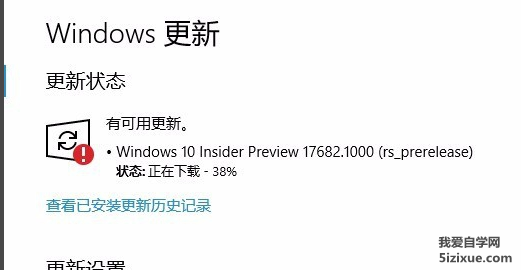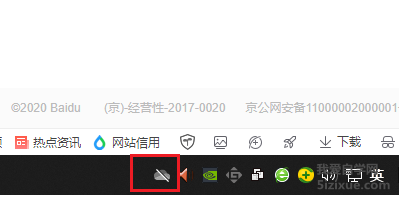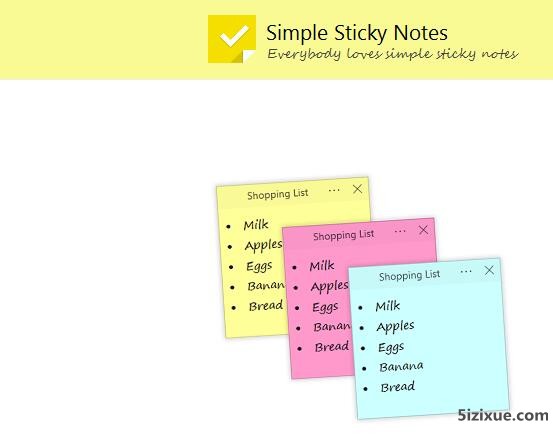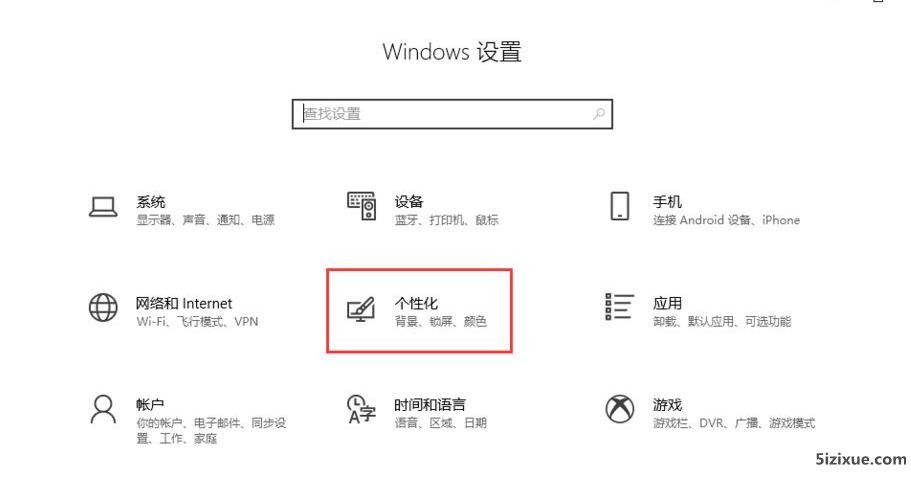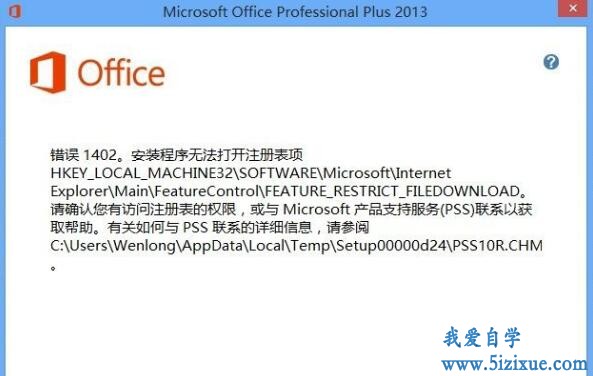Win10安装更新失败解决方法
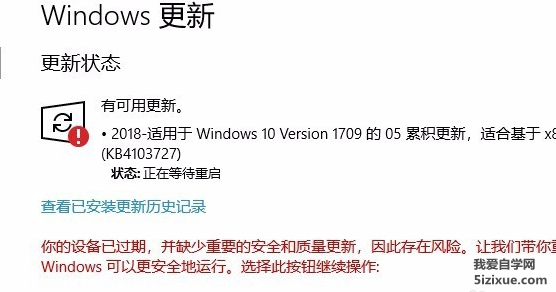
处理方法:
1、停止Windows Update服务
鼠标右键点击Windows10左下角的开始按钮,弹出菜单中选择“运行”。在打开的Windows运行窗口中输入services.msc。
打开Win10服务列表,列表中找到Windows Update服务项,然后右键点击该服务项,弹出菜单中选择“停止”该服务。
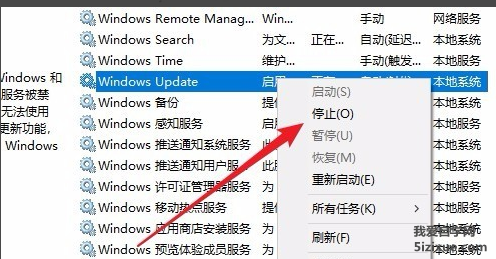
也可以通过Dos命令窗口运行命令停止Windows update服务。运行界面中输入cmd,进入Dos命令窗口输入net stop wuauserv

2、删除“Datastore”和“Download”文件
打开Windows资源管理器,在C盘中找到C:\Windows\SoftwareDistribution文件夹。
选中文件夹中的“Datastore”与“Download”文件夹,然后鼠标右键,在弹出菜单中选择“删除”菜单项,把这两个文件夹删除。
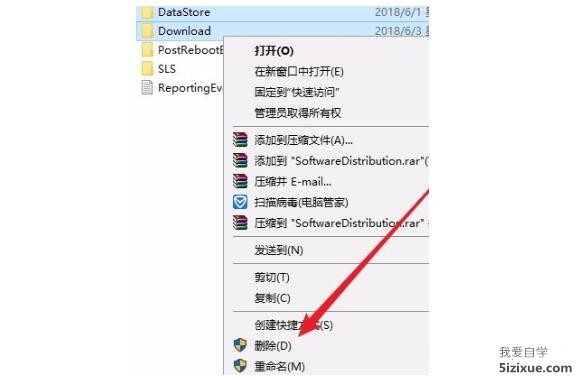
3、启动Windows Update服务
打开Windows服务窗口,找到Windows Update服务,右键弹出的菜单中选择“启用”
进入Dos命令提示窗口,输入net start wuauserv开启Windows update服务
4、再次更新下载安全补丁
再次更新就会发现现在可以正常的下载与安装新补丁了。